天正建筑绘制立面图
- 格式:doc
- 大小:291.50 KB
- 文档页数:6

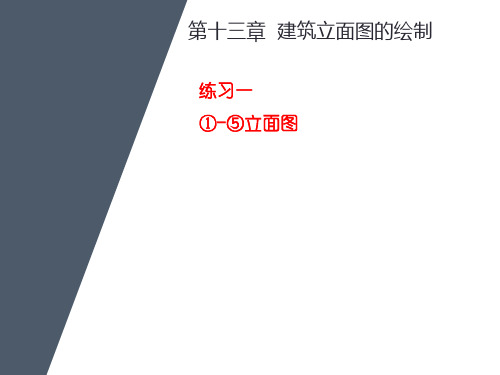



天正自动生成坡屋顶的平面及立面图
坡屋顶立面一般通过三视图来绘制但相对复杂的坡屋面立体关系较困难通过天正的自动生成功能可以修正、检查我们绘制的屋顶立面及平面
首先绘制屋顶平面将建筑的外轮廓换成封闭的pl线
.
.
.
在天正左侧的工具栏中找到房间屋顶--任意坡屋顶根据提示选中pl线输入数据就完成了天正屋顶的平面
.
.
.
.
.
.
在天正左侧工具栏中找到立面--构建立面,根据命令栏提示要生成的立面,选中之前画的屋顶平面,既可以生成屋顶的各个立面图
.
.
.
.
.
.
4
.
当然这个立面生成的方法只供我们参考、改正机器有时候也会出现线段没有的情况,还是需要细心检查掌握绘制原理
.。
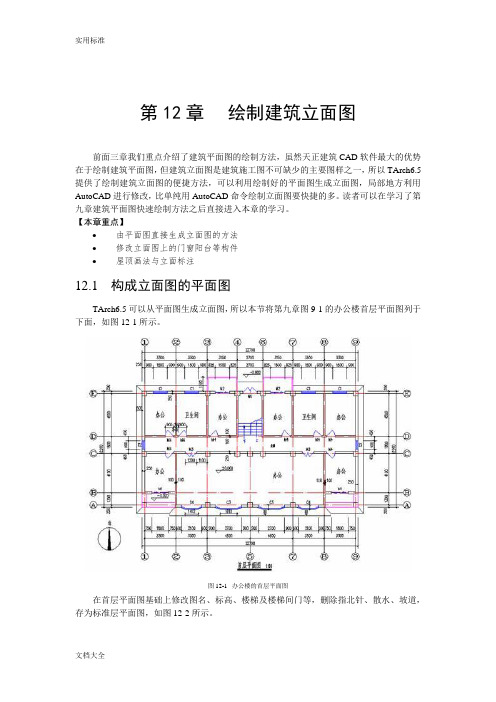
第12章绘制建筑立面图前面三章我们重点介绍了建筑平面图的绘制方法,虽然天正建筑CAD软件最大的优势在于绘制建筑平面图,但建筑立面图是建筑施工图不可缺少的主要图样之一,所以TArch6.5提供了绘制建筑立面图的便捷方法,可以利用绘制好的平面图生成立面图,局部地方利用AutoCAD进行修改,比单纯用AutoCAD命令绘制立面图要快捷的多。
读者可以在学习了第九章建筑平面图快速绘制方法之后直接进入本章的学习。
【本章重点】∙由平面图直接生成立面图的方法∙修改立面图上的门窗阳台等构件∙屋顶画法与立面标注12.1 构成立面图的平面图TArch6.5可以从平面图生成立面图,所以本节将第九章图9-1的办公楼首层平面图列于下面,如图12-1所示。
图12-1 办公楼的首层平面图在首层平面图基础上修改图名、标高、楼梯及楼梯间门等,删除指北针、散水、坡道,存为标准层平面图,如图12-2所示。
图12-2 办公楼的标准层平面图12.2 由平面图生成立面图绘制立面图的命令在【TArch6.5】主菜单下的【立面】二级菜单中,单击下的按钮,打开【立面】二级菜单,如图12-3所示。
图12-3 【立面】二级菜单菜单中提供了【建筑立面】、【单层立面】和【构件立面】三个命令,可以用平面图生成立面图,三个命令的使用的功能各有侧重。
12.2.1 单层立面此命令可以用单层平面图生成对应的单层立面图。
生成立面图之前,先打开标准层平面图图形,识别内外墙。
单击按钮,命令行提示为:请输入立面方向或 {正立面[F]/背立面[B]/左立面[L]/右立面[R]}<退出>:键入 B选择背立面请选择要生成立面的建筑构件:选择背面一侧的构件请选择要生成立面的建筑构件:回车结束选择请选择要出现在立面图上的轴线:选取平面图两侧的轴线请点取放置位置:在一个空白区域左下角单击则插入一个按照所给平面图生成的单层背立面图,如图12-4所示。
图12-4 生成单层立面图如果所设计的建筑物各楼层构造基本相同,就可以用一个标准层为原形,通过AutoCAD 的【复制】或【阵列】命令,竖向排列成一座多层楼房的立面图,然后进行局部修改。
天正建筑教程:如何画立面图(宏志老师整理)
1.如图,是我们用天正建筑画好了各个部分的图纸,比如首层平面图,标准层平面图,顶层平面图等等,最好都放在单独的文件,首先需要打开这些图纸,将其图形移到一个统一的点,比如都是A点,统一移动到(0,0,0)点,这样生成立面图才不会报警。
2.打开天正建筑cad,点击'文件布图“。
3点击”工程管理“。
4点击右边的倒三角,找到并点击“新建工程”。
5.找到自己剖面图保存的位置,命名,然后点击“保存”。
6.自动回到操作界面,点击“文件夹”形状的图标,添加文件
(注:我这里是以前添加的,所以现在会有文件)。
7.选择“首层”(最下面的图纸)。
点击”打开“
8.还可以点击“箭头所示”的位置进行文件的添加。
如此操作,按顺序添加完每一层,注意修改层高。
对于标准层代表很多层需,比如4-6成,需要输入引号内内容”4~6“。
天正建筑8.0如何生成立面图1、如果你先添加好工程话,那就先建立楼层表,在工程管理面板里面找吧,就是输入你要建几层啦,层高多少啦,XX层是要套用哪一副平面图啦,设置下就可以了,建立楼层表以后,单机“楼层”面板中像一幢公寓(名为建筑立面)的小图标生成立面,也可以在“立面”菜单内的《建筑立面》命令。
操作如下:左立面(L)右立面(R)正(F)、背(B):输入F,F表示正立面请选择要出现在立面图上的轴线:点取1(第一根)轴线请选择要出现在立面图上的轴线:点取(最后一根)轴线请选择要出现在立面图上的轴线:按回车结束操作操作到这里会弹出一个对话框,用语设置相关参数,完成设置后,点击“生成立面”按钮,输入你想生成的立面图的文件名,然后保存即可注意:每一张平面图的轴网的坐标点必须重合哦,不然你的立面图是歪七扭八的,比如我把每幅图的左下角的轴线交叉点的坐标都设置为“0,0”2文件布图--工程管理--新建工程--楼层--框选平面图--输入层高--建筑立面追问谢谢啊,我一层的高度有2个怎么导出?而且2个平面图,怎么导出,他让我选择轴线所谓的轴线指的是?回答实在惭愧,平时他让选轴线的时候我都是直接按空格键3我每次用天正CAD8.0生成立面图时都不成功,要么是楼层和楼层中间有空隙。
要么是出现很多莫名其妙的线条。
请问是怎么回事?不可能全部都可以生成,还需要人为修改这是正常现象,因为你这用的不是正版软件,生成的立面图都是有很多错误在里面的,还得人为的再去修改,这是没有办法的事情!44为什么用天正建筑8.5用别人画的CAD平面图图不能生成立面,只生成两根轴线?我用天正建筑8.0画图,当做好平面图,生成立面图5、请问在天正建筑中自己画立面图时,要画轴线吗?不要自动生成的,因为很多错误。
不用画轴线,制图标准里也没有轴线。
如果你画图还不熟悉时,可以用轴线做辅助线,画完立面后在删除6、为什么用天正建筑8.5用别人画的CAD平面图图不能生成立面,只生成两根轴线?我用天正建筑8.0画图,当做好平面图,生成立面图的时候,错层了,怎么回事轴线没对齐。
第13章-天正建筑绘制立面图第13章天正建筑绘制立面图【学习提示】设计好一套工程的各层平面图后,需要绘制立面图表达建筑物的立面设计细节,立剖面的图形表达和平面图有很大的区别,立剖面表现的是建筑三维模型的一个投影视图,受三维模型细节和视线方向建筑物遮挡的影响,天正立面图形是通过平面图构件中的三维信息进行消隐获得的纯粹二维图形,除了符号与尺寸标注对象以及门窗阳台图块是天正自定义对象外,其他图形构成元素都是AutoCAD 的基本对象。
【本章重点】天正建筑绘制立面图的思路和方法。
【作图步骤】建筑立面图的绘制一般步骤如下:(1)创建楼层表(2)生成立面图(3)修改深化立面图(4)立面标注(5)立面填充13.1 创建楼层表由于楼层表在上一章已经学习并创建好了,所以这里就直接打开楼层表面板,检查相应楼层的“层高”或者“文件”等是否有误。
由于在生成立面过程中,需要制定出现在立面图中的轴线,所以先打开任意一个平面图,这里打开“首层平面图”。
13.2 生成立面图建立了楼层表后,如果在“楼层”面板中单击按钮,或者执行【SWZH 】命令,就可以根据弹出的“楼层组合”对话框进行相应设置后,生成三维模型。
本例不需要创建三维模型,只需要生成相应的立面和剖面即可。
单击“楼层”面板中单击按钮,或者执行【JZLM 】命令,根据命令提示行的要求进行如下操作:命令: TBudElev请输入立面方向或[正立面(F)/背立面(B)/左立面(L)/右立面(R)]<退出>: B (输入B )请选择要出现在立面图上的轴线:找到1 个(点击轴线11)请选择要出现在立面图上的轴线:找到1 个,总计2个(点击轴线1)请选择要出现在立面图上的轴线: (回车确认)回车确认后,弹出如图13-1所示的对话框,修改室内外高差为0.9,单击“生成立面”按钮后,输入相应的文件名“11-1立面图”,计算机在经过运算后会自动产生立面图,并且会打开,如图提示:一般是选择同立面方向上的开间或进深轴线,选轴号无效。
第13章天正建筑绘制立面图
【学习提示】设计好一套工程的各层平面图后,需要绘制立面图表达建筑物的立面设计细节,立剖面的图形表达和平面图有很大的区别,立剖面表现的是建筑三维模型的一个投影视图,受三维模型细节和视线方向建筑物遮挡的影响,天正立面图形是通过平面图构件中的三维信息进行消隐获得的纯粹二维图形,除了符号与尺寸标注对象以及门窗阳台图块是天正自定义对象外,其他图形构成元素都是AutoCAD的基本对象。
【本章重点】天正建筑绘制立面图的思路和方法。
【作图步骤】
建筑立面图的绘制一般步骤如下:
(1)创建楼层表
(2)生成立面图
(3)修改深化立面图
(4)立面标注
(5)立面填充
13.1 创建楼层表
由于楼层表在上一章已经学习并创建好了,所以这里就直接打开楼层表面板,检查相应楼层的“层高”或者“文件”等是否有误。
由于在生成立面过程中,需要制定出现在立面图中的轴线,所以先打开任意一个平面图,这里打开“首层平面图”。
13.2 生成立面图
建立了楼层表后,如果在“楼层”面板中单击按钮,或者执行【SWZH】命令,就可以根据
弹出的“楼层组合”对话框进行相应设置后,生成三维模型。
本例不需要创建三维模型,只需要生成相应的立面和剖面即可。
单击“楼层”面板中单击按钮,或者执行【
JZLM】命
令,根据命令提示行的要求进行如下操作:
命令: TBudElev
请输入立面方向或 [正立面(F)/背立面(B)/左立面(L)/右立面(R)]<退出>: B (输入B)
请选择要出现在立面图上的轴线:找到1 个(点击轴线11)请选择要出现在立面图上的轴线:找到 1 个,总计2个(点击轴线1)
请选择要出现在立面图上的轴线: (回车确认)
回车确认后,弹出如图13-1所示的对话框,修改室内外高差为0.9,单击“生成立面”按钮后,输入相应的文件名“11-1立面图”,计算机在经过运算后会自动产生立面图,并且会打开,如图13-2所示。
图13-1
图13-2
13.3 修改深化立面图
用上述方法生成的立面图有时会存在一些问题,不能完全准确反映建筑外观,而且用户在绘制平面图形时考虑不周,也会导致立面出现局部错误。
此时可用AutoCAD 的命令修改在生成过程中多余或遗漏的图线。
生成的立面图中主要构件是门窗、阳台和柱子等,也需要进行美化。
13.3.1 总体修改
仔细观察生成的立面图,会发现室内外高差处的台阶、散水等位置不对。
坡屋顶檐口处的位置不对,交接不清楚。
利用AutoCAD 的基本命令完成这些修改。
1. 修改散水和台阶
将散水、台阶选中后向下移动450。
注意,由于自动生成的散水和坡道投影线多,选择的时候需要耐心和仔细,避免漏选。
2. 修改屋顶
将屋顶向上移动500,然后执行拉伸命令,将标高17.400位置的屋顶线向下拉伸120,将其檐口上部的屋顶线向上拉伸100,并复制一条线距离120,参照如图13-3所示尺寸。
然后将屋面线调整到图示位置,将屋脊线拉伸回20.300高度。
结果如图13-4所示。
3. 修改顶层窗户
将顶层的窗户修改,由于在自动生成时窗户的线被屋顶遮挡而消隐了,所以需要进行修改,删除顶层窗户,复制五层窗户即可。
同时修改其他不合适的地方,完成后的结果如图13-5所示。
13.3.2 修改入口
入口门上端需要增加雨棚,入口处的门图例需要修改。
入口上部的雨棚,可以根据投影关系,利用AutoCAD 的基本命令绘制得到,完成后的大门入口如图13-6所示。
执行【立面→立面门窗】或者【LMMC 】命令,打开“天正图库管理系统”对话框,如图13-4
所示,在图库中选择需要的门图块,然后单击门窗替换图标,返回绘图区选择入口大门,则大门立面替换成功。
如图13-7所示。
图13-4 图13-3
图13-5。